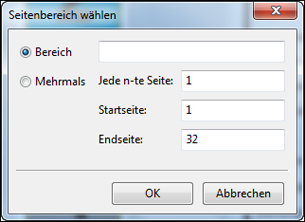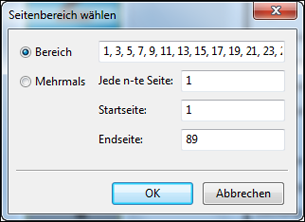Die Option „Seitenbereich wählen“ ist im Hauptfenster von „Fiery JobMaster“ und im Fenster „Seitennummern & Stempelung“ verfügbar.
Diese Funktion kann im Verbindung mit den Filteroptionen in im Bereich „Auftragszusammenfassung“ verwendet werden. Die im Fenster „Fiery JobMaster“ getroffene Auswahl gilt für das Fenster „Seitennummern & Stempelung“, das Sie öffnen, indem Sie „Nummerierung bearbeiten“ im Menü „Aktionen“ auswählen.
-
Wählen Sie einen gespulten, unverarbeiteten Auftrag in der Anwendung Command WorkStation in der Liste „Angehalten“.
-
Klicken Sie mit der rechten Maustaste auf den Auftrag, und wählen Sie „JobMaster“.
-
Wählen Sie im Menü „Aktionen“ die Option „JobMaster“.
-
Klicken Sie auf das Symbol „JobMaster“ in der Symbolleiste „Auftragscenter“, falls es hinzugefügt wurde.
-
Wählen Sie Schritt 3 oder Schritt 4.
-
Geben Sie die Informationen direkt in das Dialogfeld „Seitenbereich wählen“ ein.
- Klicken Sie auf „Seitenbereich wählen“ im Menü „Bearbeiten“ des Fensters „Fiery JobMaster“.
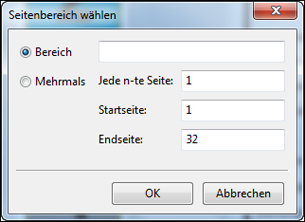
- Geben Sie einen Bereich unter Verwendung eines
Bindestrichs ein, um einen Bereich festzulegen, und Kommas, um einzelne Zahlen oder Bereiche (zum
Beispiel, 1-9) zu trennen. Oder wählen Sie die Optionsschaltfläche
„Mehrmals“, und geben Sie die erforderlichen Informationen ein.
-
Wählen Sie Seiten in „Seitenansicht“, und öffnen Sie dann das Dialogfeld „Seitenbereich wählen“.
- Wählen Sie einen Bereich von Seiten, indem Sie
die Filteroptionen im Fenster „Auftragszusammenfassung“ verwenden.
Aktivieren Sie beispielsweise das Kontrollkästchen
„Ungerade Seiten“.
- Klicken Sie auf „Seitenbereich wählen“ im Menü „Bearbeiten“.
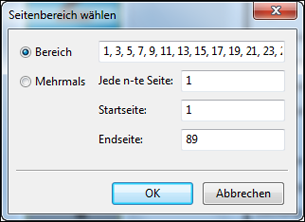
Wenn Sie das Fenster „Seitennummern & Stempelung“ öffnen, wird der gewählte Seitenbereich angezeigt. Sie können weitere Bereiche zum Fenster „Seitennummern & Stempelung“ hinzufügen.